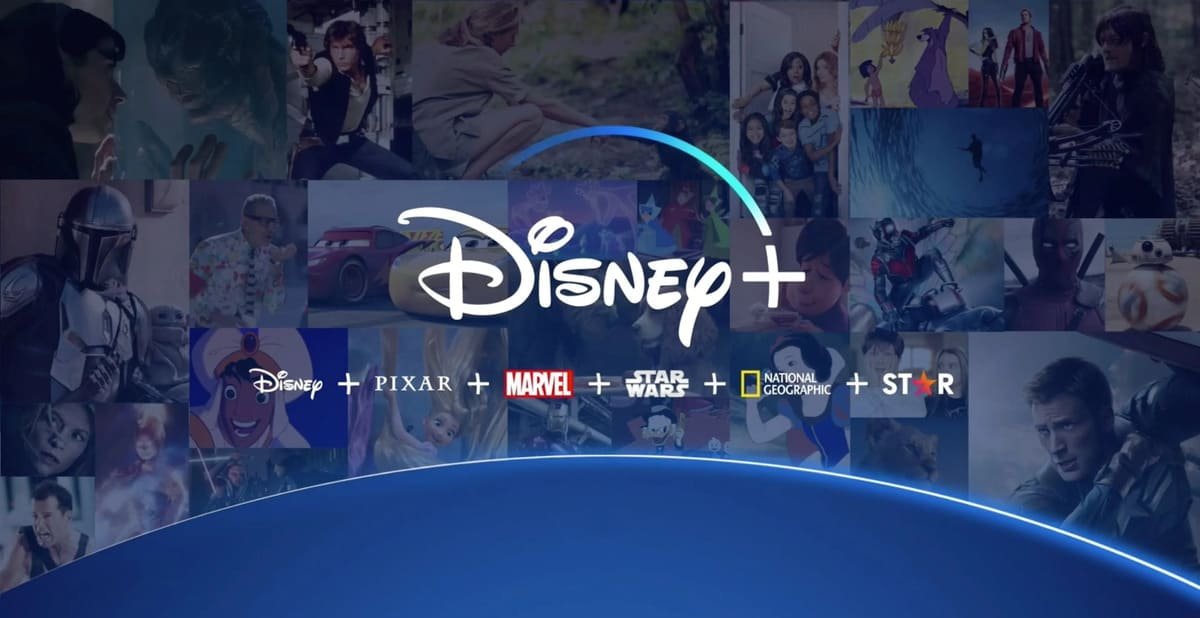Vamos a mostrarte la forma de descargar la aplicación nativa de la popular plataforma en las soluciones de los principales fabricantes. Ya sea Tizen o AndroiD TV, incluso si quieres utilizar dispositivos externos como Amazon Fire TV Stick, vamos a ver las opciones a tener en cuenta.
Es probable que tu televisor sea compatible con Disney+.
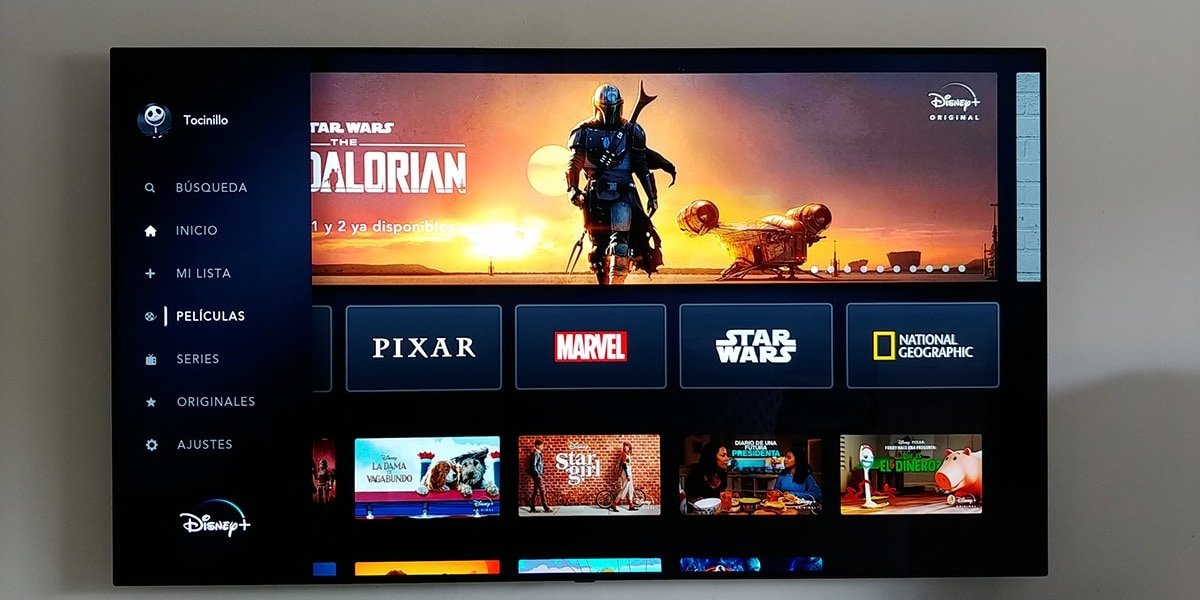
Cómo instalar Disney+ en tu televisor
En primer lugar, te vamos a mostrar paso a paso cómo puedes descargar Disney+ en el sistema operativo de tu Smart TV. Eso sí, hay que tener en cuenta que, como te hemos dicho, no todos los modelos del mercado son actualmente compatibles.
Instalar Disney+ en una Smart TV Samsung con Tizen
Comenzamos este tutorial con la marca que más televisiones vende a nivel mundial. Sí, Samsung lleva 14 años dominando con puño de hierro el mercado de las Smart TV, por lo que es muy probable que la tele que tengas en casa sea un modelo del fabricante coreano. Y, teniendo en cuenta que la firma con sede en Seúl apuesta por Tizen para dar vida a su familia de soluciones, veamos qué pasos hay que seguir.
Para empezar, enciende tu televisor Samsung y mantén pulsado el botón Home del mando a distancia. Verás que aparece un menú, deberás buscar la opción Apps para poder acceder a la lista de aplicaciones disponibles. Una vez estés dentro, en la barra de búsqueda escribe Disney+. Una vez veas la app, pulsa sobre ella para entrar en la ficha de la aplicación y poder comenzar con la descarga de este servicio en tu Smart TV Samsung.
Instalar Disney+ en una Smart TV con Android TV
En el caso de tener un dispositivo con Android TV, el proceso será mucho más sencillo. Más que nada porque podrás utilizar la propia tienda de aplicaciones de Google para disfrutar del completo catálogo de Disney+. Y teniendo en cuenta que marcas como Xiaomi o Sony apuestan por este sistema, está claro que habrá un buen número de clientes interesados.
Antes de nada decir que cada fabricante suele apostar por alguna que otra modificación en la interfaz, pero no te preocupes porque los pasos serán muy semejantes. De esta manera, lo primero que debes hacer es pulsar el botón Home del mando a distancia. Seguramente, Disney+ ya te aparezca de forma directa en la sección Destacados. Pero, si no es el caso, veamos qué hacer.
Al pulsar sobre el botón Home, verás que entras en el menú principal de tu televisor con Android TV. Ahora, lo único que tienes que hacer es entrar en la Google Play Store para entrar en la tienda de aplicaciones. Ahora, busca Disney+, que seguramente aparezca entre las recomendaciones. Por último, pulsa sobre la app para acceder a su ficha y poder proceder a descargar la aplicación en tu televisión.

¿Y qué pasa si mi televisor no es un LG, Samsung o funciona con Android TV?
También es posible que tengas un televisor inteligente que no apuesta por ninguno de los sistemas operativos que hemos mencionado anteriormente. Entonces, ¿qué podemos hacer? A no ser que el fabricante haya llegado a algún tipo de acuerdo para implementar la aplicación de Disney+ en su propia tienda de aplicaciones, no podrás hacerlo de forma nativa.
Pero, por suerte tienes varias soluciones. Veamos las opciones a tener en cuenta en el caso de que tu televisor no sea compatible de forma nativa con la plataforma de contenidos bajo demanda de Walt Disney.
Instalar Disney+ en Chromecast
En este caso estamos ante una de las mejores soluciones a tener en cuenta. Chromecast, el popular dongle de Google, es un producto de altura y que no te decepcionará. Más que nada porque permite hacer mirroning de tu teléfono móvil a tu televisor inteligente de una forma realmente sencilla. Veamos los pasos a seguir.
Lo primero que debes hacer, es descargar Disney+ en tu dispositivo móvil, ya sea un terminal Android o un dispositivo iOS. Por otro lado, deberás tener el Chromecast configurado en tu televisor. Cuando abras la aplicación de Disney en tu terminal, verás que, de forma automática, aparece el botón degoogle Cast que tienes situado arriba a la derecha.
Verás que te aparece un menú en el que te indicará a qué dispositivo quieres enviar la señal. Lo único que debes hacer es elegir el Chromecast que tenga conectado a tu Smart TV. Ahora, tan solo tienes que escoger desde tu teléfono móvil la serie o película que quieres ver y empezar a disfrutar de su completo catálogo.
Instalar Disney+ en un Android TV Box
Posiblemente tengas algún tipo de Android TV Box en tu televisor inteligente. Sí, productos como la Xiaomi Mi TV Box S es una de las mejores opciones a tener en cuenta. Y sí, podrás descargar e instalar Disney+ sin mayores problemas. Para ello, sigue exactamente los mismos pasos que para instalar la aplicación en tu Smart TV con Android TV.
O, lo que es lo mismo, pulsa sobre el botón Home, verás que entras en el menú principal de tu televisor con Android TV. Ahora, lo único que tienes que hacer es entrar en la Google Play Store para entrar en la tienda de aplicaciones. Ahora, busca Disney+, que seguramente aparezca entre las recomendaciones. Por último, pulsa sobre la app para acceder a su ficha y poder proceder a descargar la aplicación en tu televisión.
Ten en cuenta que muchos Android TV Box cuentan en su interior con un Chromecast, por lo que es posible que no necesites instalar la aplicación en este dispositivo, ya que podrás seguir los mismos pasos que con la opción anterior.
Instalar Disney+ en Amazon Fire TV Stick
Sí, el gigante de las ventas online ha sido un hueso muy duro de roer. De esta manera, Amazon se negó al principio de integrar la aplicación para acceder al servicio de contenidos bajo demanda de Disney. Y sí, finalmente aceptó integrar esta opción en su gama de soluciones. O, lo que es lo mismo: puedes utilizar el Amazon Echo Show 5, Amazon Fire TV Stick o el modelo 4K sin problemas.
Para ello, deberás acceder al a interfaz del Amazon Fire TV Stick y buscar la sección Apps situada en la parte superior del menú. Luego, dentro de la opción Apps pulsa y realiza una búsqueda para encontrar Disney+. Debería aparecer directamente en la pestaña de Destacado o Entretenimiento, pero sino mediante este proceso lo encontrarás con total seguridad.
Como en los casos anteriores, tan solo tienes que entrar en la ficha de la aplicación y marcar sobre la opción Obtener. ¿No aparece Disney+ en tu Amazon Fire TV Stick? Tranquilo, tan solo tienes que entrar en Mi Fire TV, ir a la opción Acerca de y luego actualizar el dispositivo para que esta aplicación esté disponible.
Instalar Disney+ en Apple TV
Igual apuestas por el ecosistema del fabricante con sede en Cupertino, y por lo tanto usas Apple TV. En este caso, decir que también podrás disfrutar de Disney+ e esta plataforma. Para ello, lo primero que debes hacer el pulsar sobre el botón Menú del mando a distancia. Verás que, dentro de ls recomendaciones del menú principal, está la App Store, la tienda de aplicaciones de Apple.
Ahora, una vez dento de la tienda de apps de la compañía de la manzana mordida, verás que Disney+ aparece dentro de la zona de aplicaciones destacadas. ¿No es así? Tranquilo, tan solo tienes que escribir el nombre de la app en la barra de búsqueda y podrás acceder a la ficha técnica de la aplicación.
Ahora, dale al botón Obtener y ya tendrás la aplicación disponible en tu Apple TV.
Instalar Disney+ con AirPlay
Otra de las opciones a tener en cuenta, es que utilices el servicio de transmisión inteligente de Apple para su ecosistema de dispositivos. Hablamos de AirPlay, la herramienta que permite vincular cualquier dispositivo de Apple con un televisor inteligente. Si es compatible, el proceso será realmente fácil de hacer.
Tan solo tendrás que abrir la aplicación Disney+ en tu iPhone o iPad y enviar el contenido a través del botón correspondiente para hacer esa maratón de Star Wars que tienes pendiente. ¿No sab es cuál es? Pues el icono de una tele con una flecha hacia arriba justo debajo de ella. Ahora, selecciona a qué dispositivo quieres enviar la reproducción de la película y serie, y comenzará a verse en tu tele.
Instalar Disney+ en Xbox o PS4
Por último, decir que las consolas de última generación también cuentan con una aplicación oficial de Disney+. Para ello, lo único que debes hacer si quieres disfrutar de este servicio de contenidos bajo demanda en tu consola, tan solo tienes que ir a la tienda de aplicaciones de cada consola, y buscar la aplicación para descargarla. ¡Más fácil imposible!